

- プライバシーポリシーって必要なの?
- 設定の仕方がわからないよ・・・
- 難しそうだね 汗
こんな疑問や悩みを解決していきます。
プライバシーポリシーとは「Webサイトにおいて収集した個人情報を、どのように扱うのか」という宣言のようなもの。
プライバシーポリシーは個人でブログをするにも必要です。
トラブルを避けるためだけではなく、Google Adsenseの審査に合格するための必須項目にもなってきます。
そこで、今回は『プライバシーポリシーの作製と設置方法』を解説していきます。
この記事を参考にすることで、あなたのサイトにプライバシーポリシーを簡単に設置でます。
その結果として、Googleアドセンスの合格に近づくことができます。
プライバシーポリシーとは
プライバシーポリシーとは「Webサイトにおいて収集した個人情報を、どのように扱うのか」という宣言になります。
この宣言はどんなブログをするにも必要になります。
プライバシーポリシーの必要性
プライバシーポリシーが必要な理由を簡単に説明をしていきます。
「設置方法だけ知りたいんだ!」という方が大多数だとは思いますが、トラブルを避けるために内容は把握はしておきましょう。
あなたのブログでも『お問い合わせフォーム』を設置しているとなれば、個人の情報を受け取ることが起こりえます。
また、Googleアナリティクス(Googleの解析ツール)を使用すると、自分のサイトにきたユーザーの情報(年齢・性別・住所)を取得するようになります。
このようにして、あなたが得た情報をユーザーに『どのように使うのか』を宣言する必要があるのです。
宣言をしておく理由は簡単で「個人情報に関するクレームの対策、トラブルから逃れること」ができるからです。

ってイメージだね
途中で出た『お問い合わせフォーム』もGoogleアドセンス合格の必須項目になります。
まだ作成が済んでいない方はこちらの記事を参考にしてみてください。
>>
プライバシーポリシーの内容【コピペOK】
プライバシーポリシーの内容は以下の文になります。
プライバシーポリシーの作製において、この文章をそのまま使って問題ありません。
※この文章でGoogleアドレスの審査に通っています。
この次で、誰でもできる作成方法が記載されているので、その際にお使いください。
自分のサイトのURLに変える箇所が1カ所[あなたのサイトアドレス(URL)]ここだけ注意をしてコピーしてください。
プライバシーポリシー
本文書は、当ブログにおける個人情報の保護およびその適切な取り扱いについての方針を示したものです。当サイトについて
当サイトのサイトアドレスは[あなたのサイトアドレス(URL)]です。個人情報の収集について
利用者は匿名のままで、当サイトを自由に閲覧する事ができます。
お問合せ等、場合によっては、利用者の氏名やメールアドレスなどの個人情報の開示をお願いする事があります。
しかし、利用者の個人情報を利用者の許可なく、当サイトから第三者へ開示・共有する事はありません。広告の配信について
当サイトは第三者配信の広告サービス「Google Adsense グーグルアドセンス」を利用しています。
広告配信事業者は、ユーザーの興味に応じた広告を表示するためにCookie(クッキー)を使用することがあります。
Cookie(クッキー)を無効にする設定およびGoogleアドセンスに関する詳細は「広告 – ポリシーと規約 – Google」をご覧ください。
また、当サイトは、Amazon.co.jpを宣伝しリンクすることによってサイトが紹介料を獲得できる手段を提供することを目的に設定されたアフィリエイトプログラムである、Amazonアソシエイト・プログラムの参加者です。
第三者がコンテンツおよび宣伝を提供し、訪問者から直接情報を収集し、訪問者のブラウザにCookie(クッキー)を設定したりこれを認識したりする場合があります。アクセス解析ツールについて
当サイトでは、Googleによるアクセス解析ツール「Googleアナリティクス」を利用しています。
このGoogleアナリティクスはトラフィックデータの収集のためにCookieを使用しています。このトラフィックデータは匿名で収集されており、個人を特定するものではありません。この機能はCookieを無効にすることで収集を拒否することが出来ますので、お使いのブラウザの設定をご確認ください。この規約に関して、詳しくはここをクリックしてください。免責事項
当サイトは第三者配信の広告サービス「Google Adsense グーグルアドセンス」を利用しています。
広告配信事業者は、ユーザーの興味に応じた広告を表示するためにCookie(クッキー)を使用することがあります。
Cookie(クッキー)を無効にする設定およびGoogleアドセンスに関する詳細は「広告 – ポリシーと規約 – Google」をご覧ください。
また、当サイトは、Amazon.co.jpを宣伝しリンクすることによってサイトが紹介料を獲得できる手段を提供することを目的に設定されたアフィリエイトプログラムである、Amazonアソシエイト・プログラムの参加者です。
第三者がコンテンツおよび宣伝を提供し、訪問者から直接情報を収集し、訪問者のブラウザにCookie(クッキー)を設定したりこれを認識したりする場合があります。著作権について
当サイトに掲載されている情報についての著作権は放棄しておりません。
当サイト記事からの引用に関しましては「引用元の明示」によって無償で引用頂けます。
ただし、全文転載はお断りいたしております。
引用許可範囲についても、事前予告なくこれを変更する事があります。
プライバシーポリシーの作成方法
それではプライバシーページを作成していきます。
プライバシーページはWordpressの機能で、簡単に作成ができるので難しくありません。
画像で説明するので、マネして進めていただければ作成が簡単にできます。
1.プライバシーページの作成
まずはWordpressのメニューを開き
『設定』→『プライバシー』をクリックします。
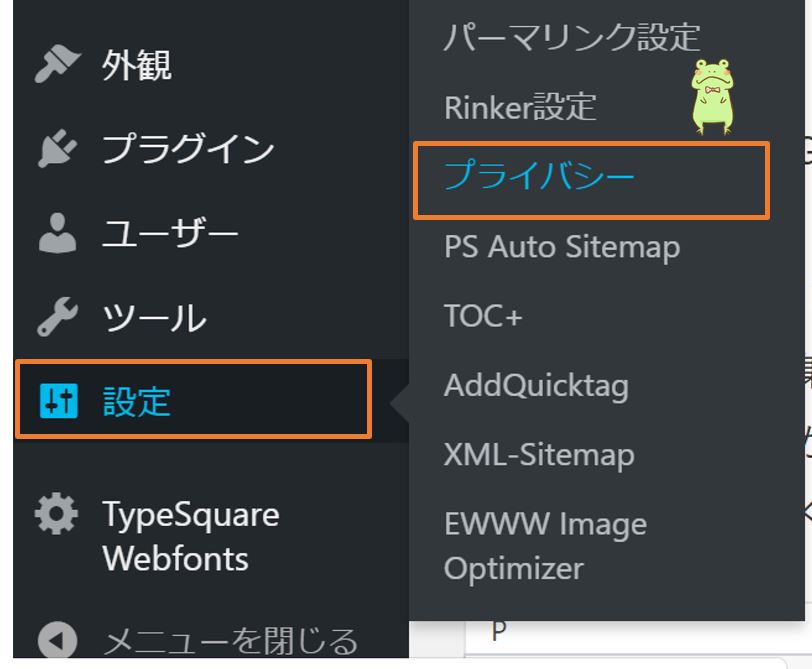
クリックした後は『プライバシー設定』の画面に切り替わります。
初めてプライバシーページを作成する方は『新規ページを作成』をクリックしてください。
[すでに固定ページを作ってみたという方]は『-選択-』から作成済みのページを選択し、このページを使うをクリックすれば編集ページに進むことができます。
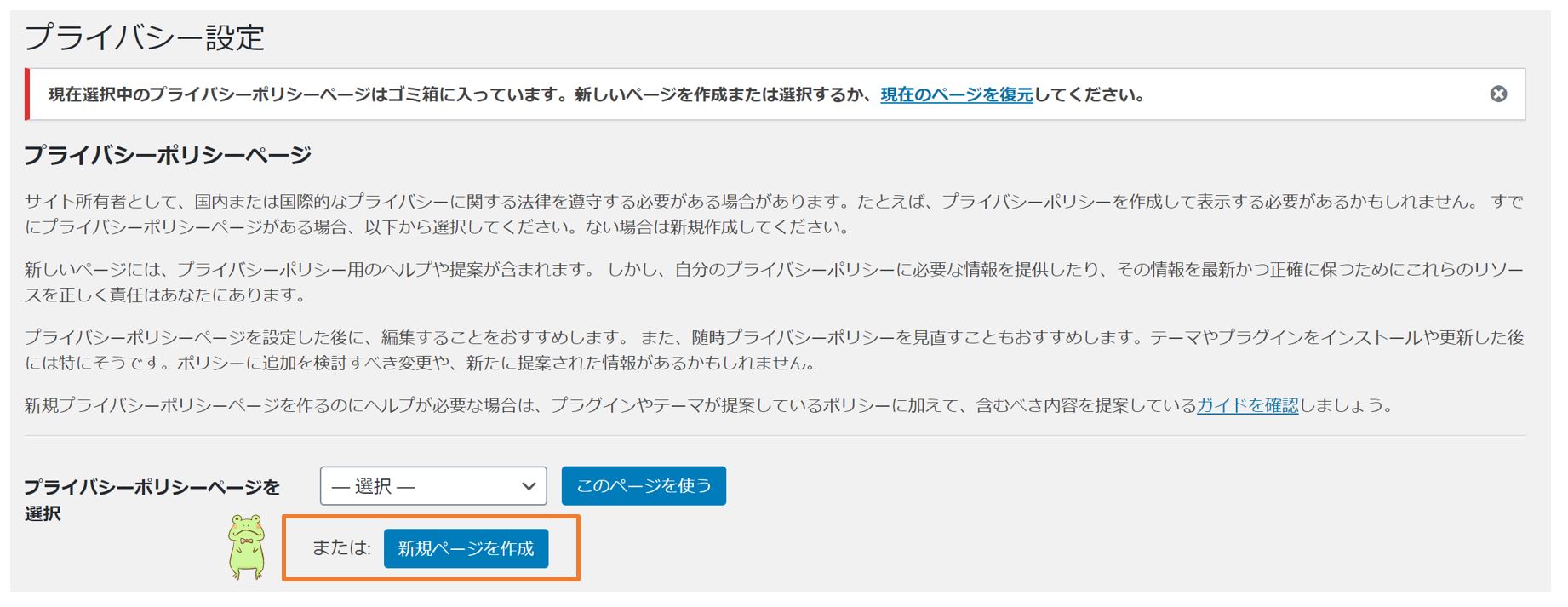
『新規ページ作成』クリック後、自動でプライバシーポリシーの固定ページ作成されています。
2.パーマリンクの変更
上記の手順で進めば、自動でプライバシーポリシーの固定ページ作成が完了しています。
➀タイトルの変更ができます。
個人的にはする必要がないと思いますが、こだわりがある方は変えましょう。
②パーマリンクの変更を行います。
『privacypolicy』へ変更を行っておきましょう。
※パーマリンクが日本語であるとSEO的に損をする可能性があります。
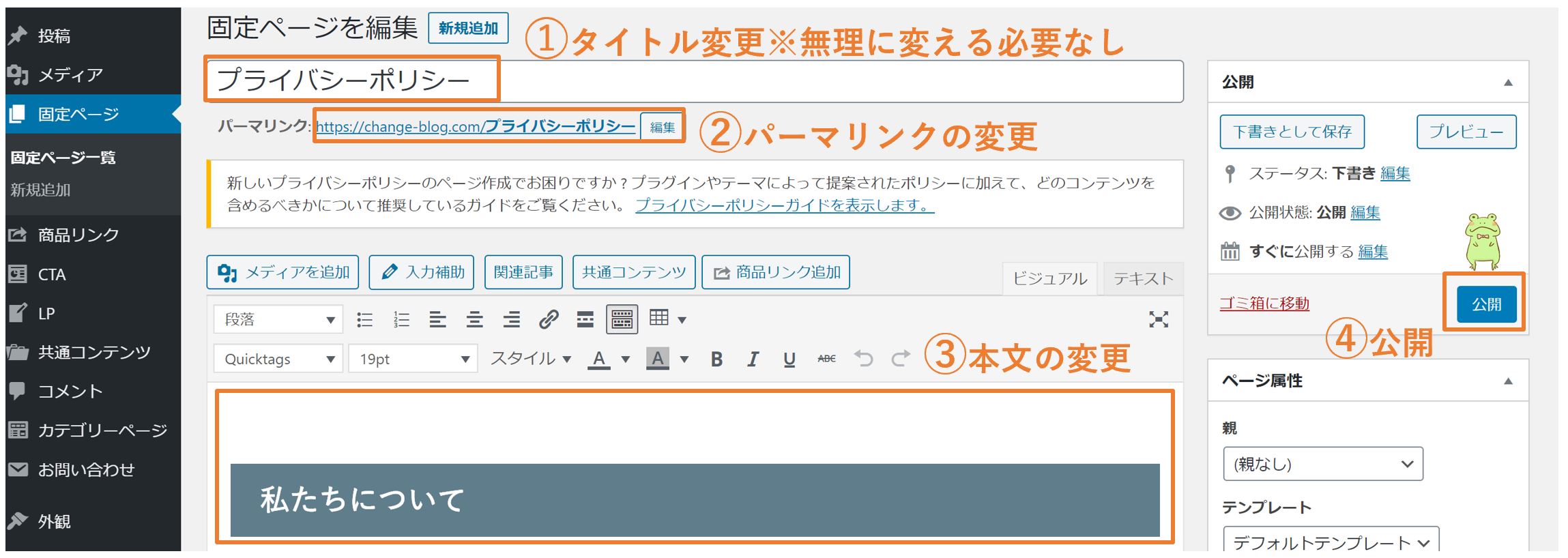
今回の件にかかわらず、パーマリンクはSEO対策の1つにあげられます。
通常の記事を書く時から意識したいパーマリンクのコツと注意点を確認しましょう。
>>パーマリンクとは?設定のコツと変更方法【SEO評価の初期化を回避】
3.本文の編集
本文の内容は自動で設定されていると思います。
もともと書かれている内容を自分で書き換えるのもOKです。
自分で書き換えるのが面倒という方は、先ほど記載した『プライバシーポリシーの内容【コピペOK】』に戻りコピーして貼り付けましょう。
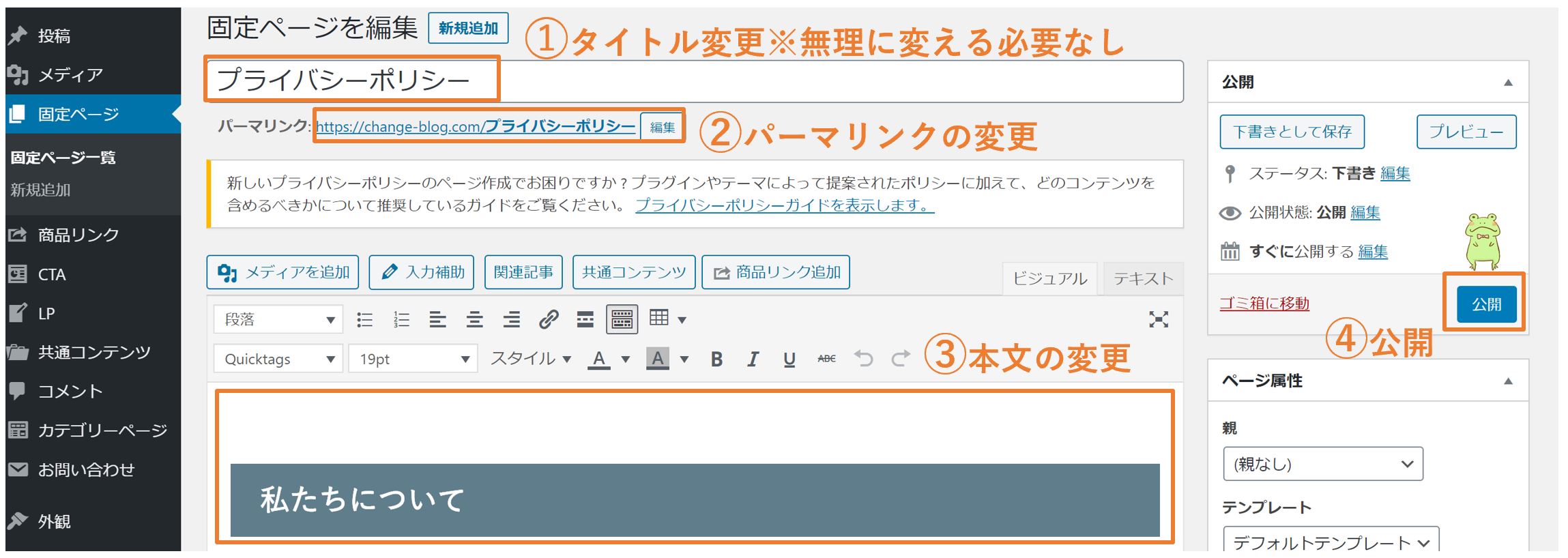
これで、本文は完成です。
必要であれば、見出しを装飾したり、改行を整えましょう。
4.公開
④記事の本文が書き終えたら『公開』をクリックして終了です。
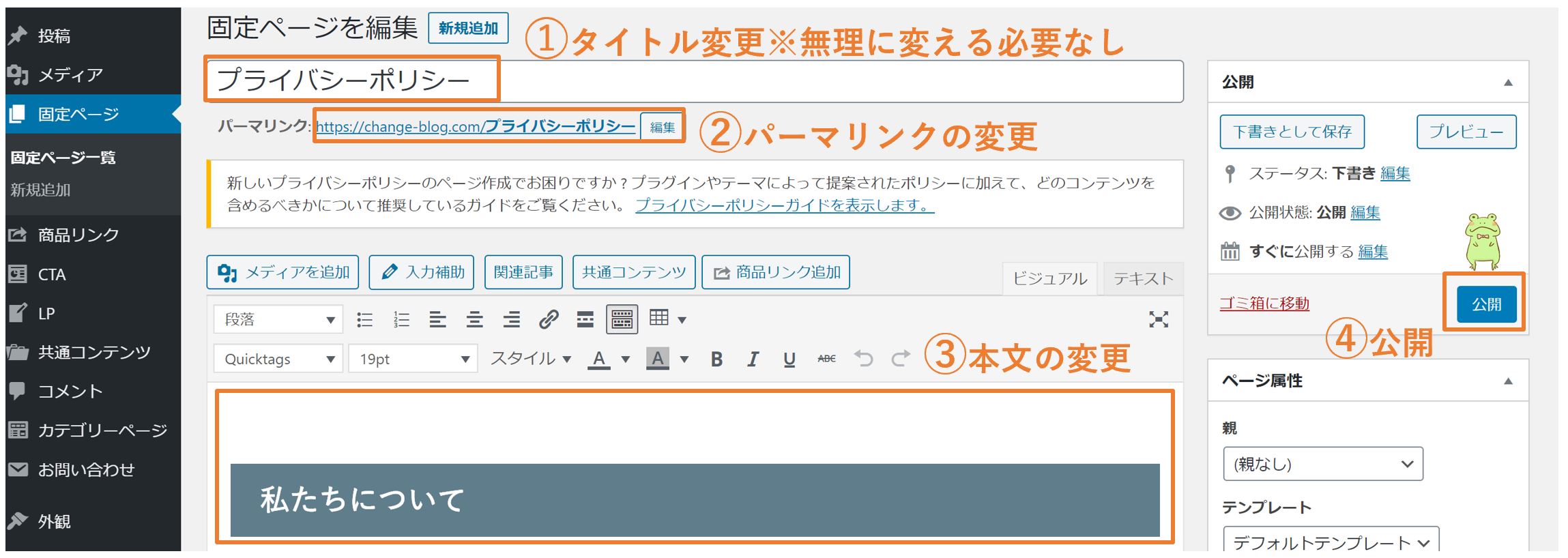

記事が作成されたら次は、サイトに設置する作業があります。
ここまでセットでやってしまいましょう。
見られるところに置いていなければ、ないと同じですからね。
プライバシーポリシーの設置方法
トップページから『プライバシーポリシーの固定ページ』へリンクをつなげます。
トップページからのリンクは必須なのでヘッダ―とフッターどちらかに『プライバシーポリシーの固定ページ』を設置しましょう。
めったに見られないページを、目立つところに置くのはもったいないので個人的にはフッター一択です。
トップからのリンク設置方法
『初めてフッターを設定する人』と『フッターがすでに設定してある人』で途中で分けて説明します。
スタートは一緒です。
WordPressのメニューを開き
『外観』→『メニュー』をクリックします。
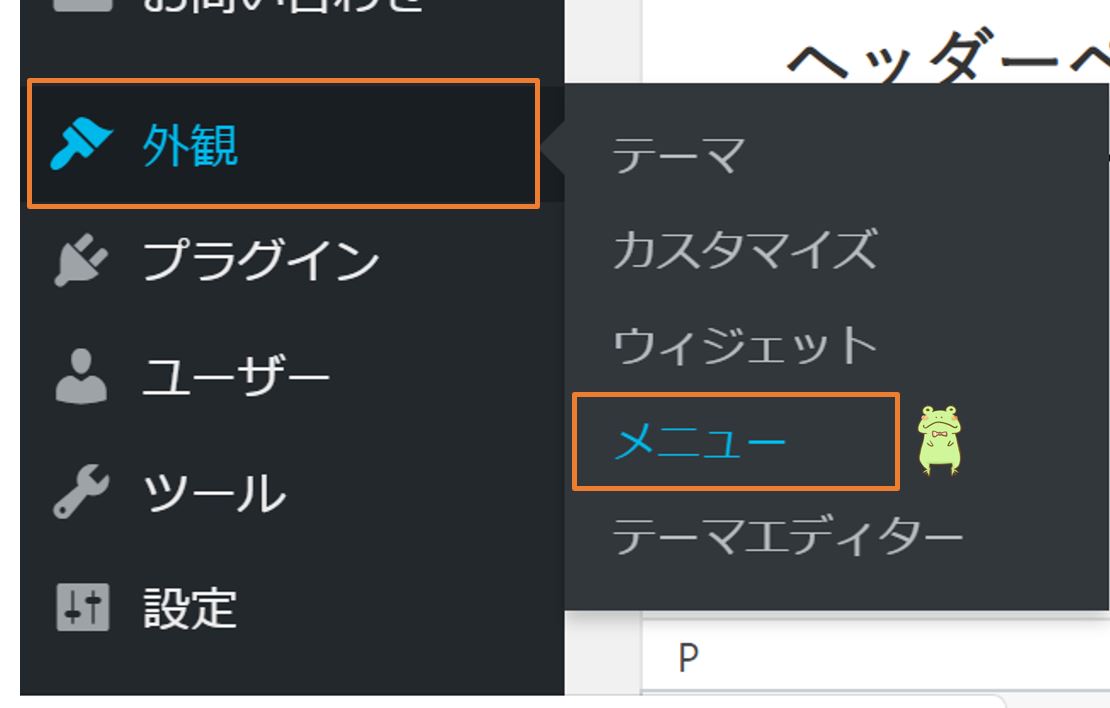
初めてフッターを作る人用
メニューをクリック後は、このようなページが開きます。
fa-check-square-o新しいメニューを作成しましょうをクリックします。
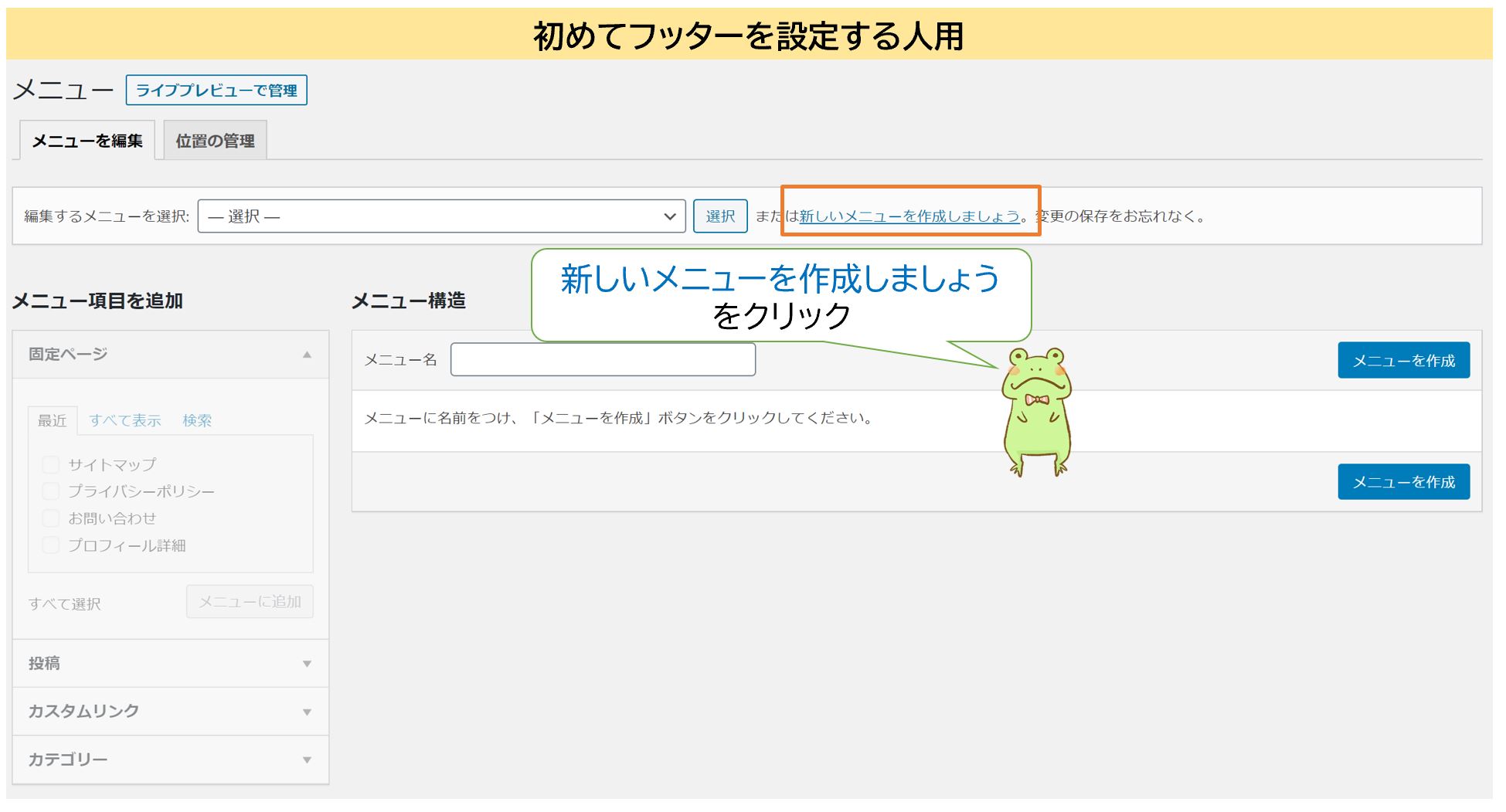
fa-check-square-oメニュー構造のところにフッターと入力します。
入力が終わったら『メニューを作成』をクリックします。
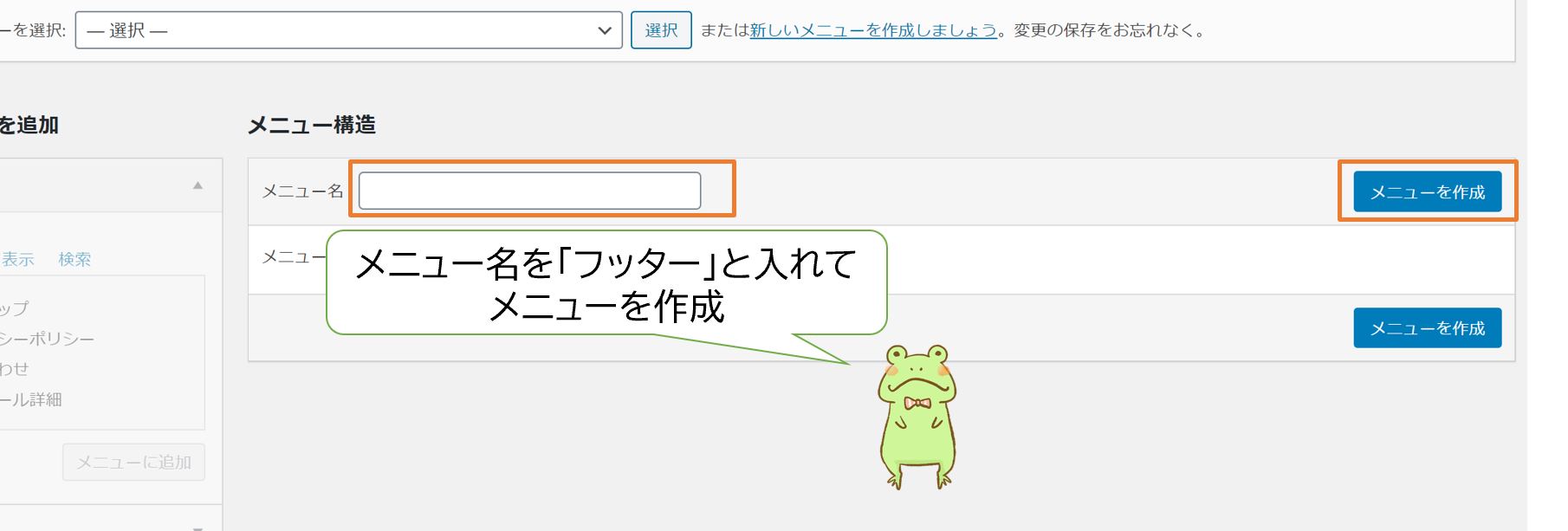
fa-check-square-oメニュー項目を追加にある『固定ページ』を選択し、プライバシーポリシーをチャックします。
この時、他にもフッターに入れたい項目をチェックをしておきます。
fa-check-square-oチェックし終わったら、『メニューに追加』をクリックします。
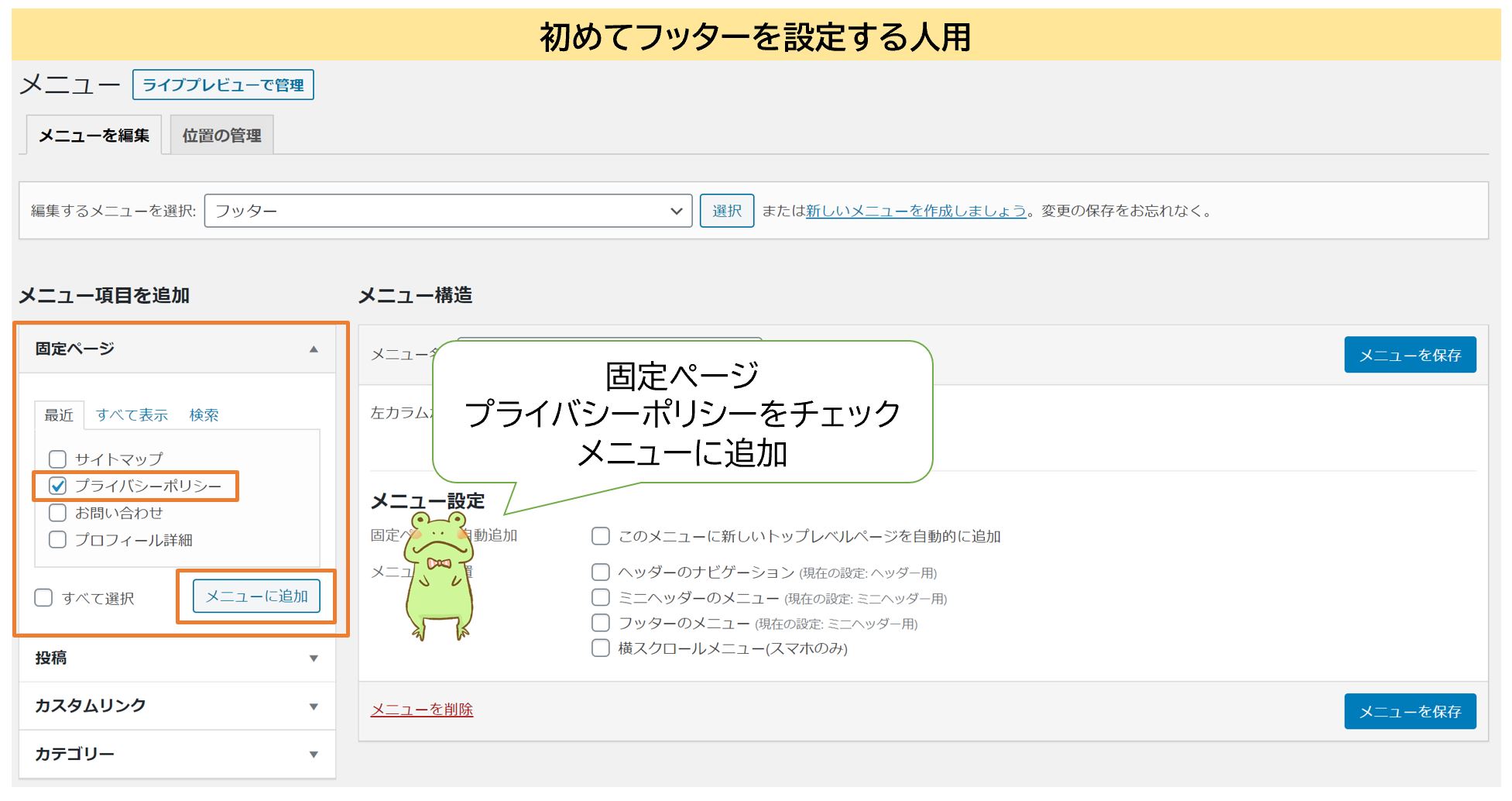
メニュー構造の中に、プライバシーポリシー(入れたい他項目)があることを確認します。
fa-check-square-o確認後、メニュー設定の『フッターのメニュー』にチェックをしれ、『メニューを保存』します。
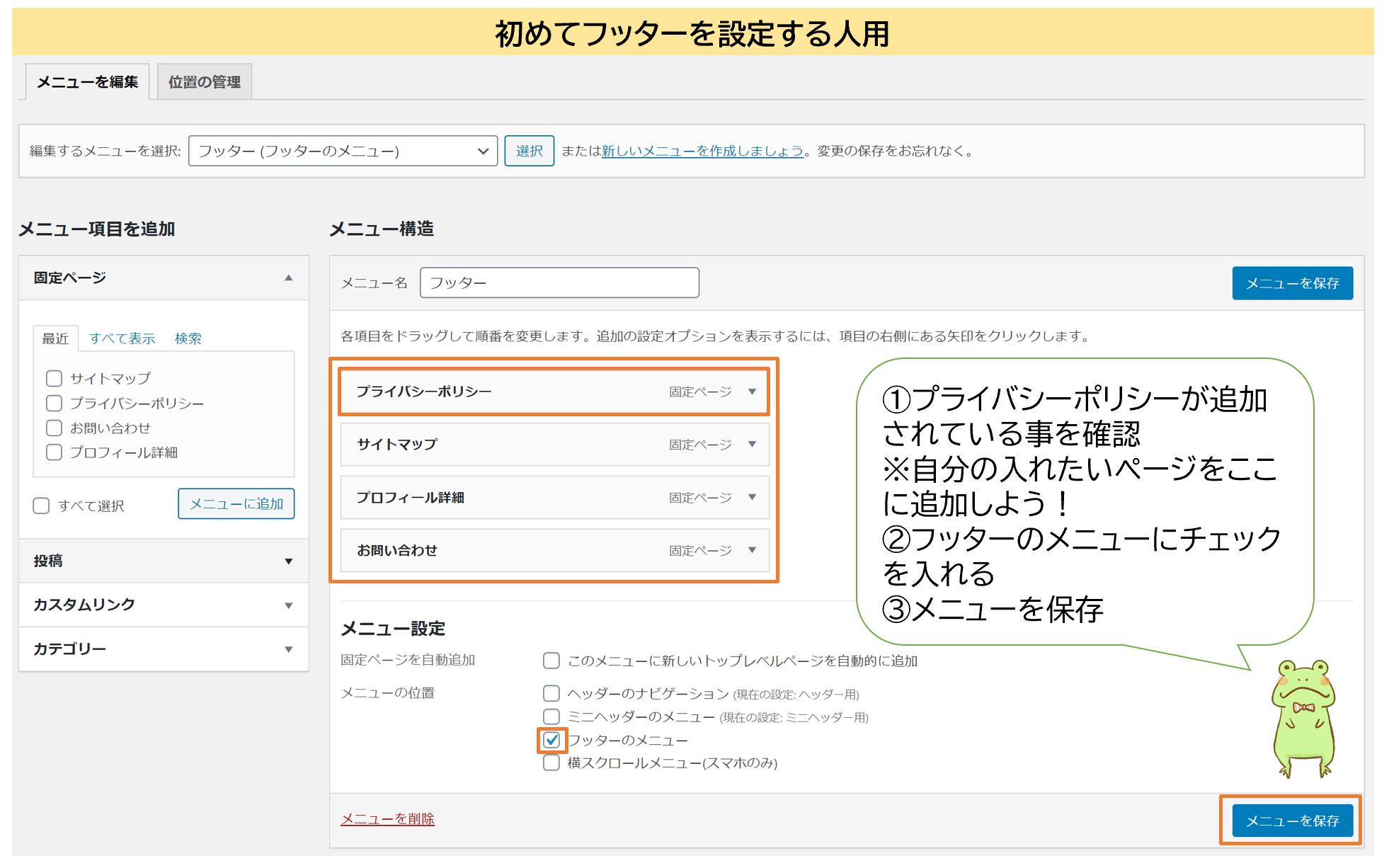
するとこのようにう、トップページの一番下にプライバシーポリシーが表示されます。

これで完成です!
フッターをすでに作り終わっている人用
順番通りに進めていくと、設定が完了します。
➀フッターを選択(自分がすでに作成したもの)
②プライバシーポリシーをチェック
③メニューに追加をクリック
④プライバシーポリシーの確認
➄フッターのメニューにチェック
⑥メニューに保存をクリック
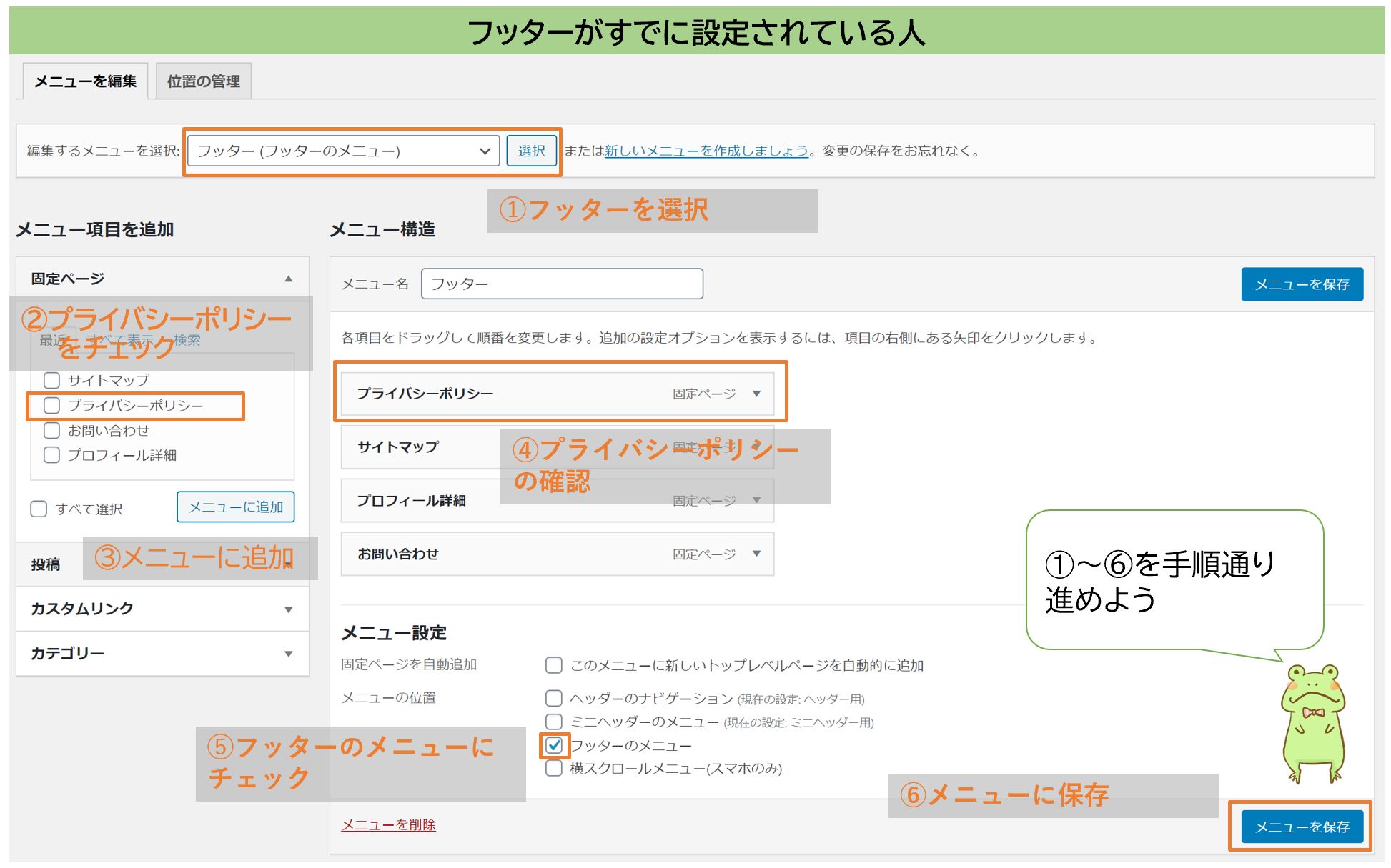
これで設定が完了です。

fa-exclamation-circle補足
途中にあったサイトマップはSEO対策として、検索エンジンに自分のサイトを登録してもらいやすくなるので設定をしておきましょう。
詳しくはこちらをご覧ください。
>>サイトマップの設置意味とSEO効果|サクッと作れる画像解説付き
お問い合わせはGoogleアドセンスの合格の必須項目です。
まだ完了していない場合は設定をしましょう。
>>
まとめ
コピペで簡単に設定できる、プライバシーポリシーの紹介をしました。
Googleアドセンスの合格には必須となるので、ささっと設置してしまいましょう。
アドセンスの合格後はSEO対策です。
SEO対策の記事もありますので、参考にしてみてください。




















